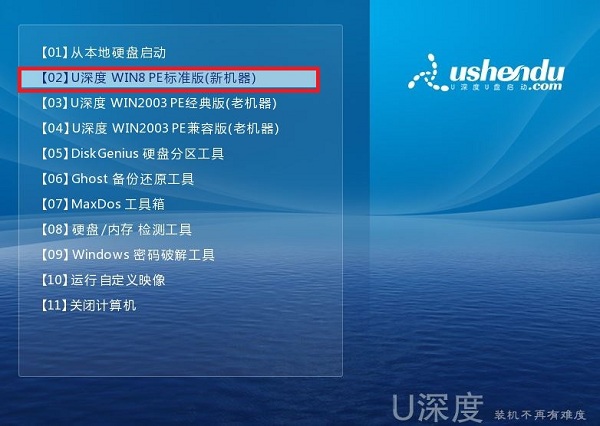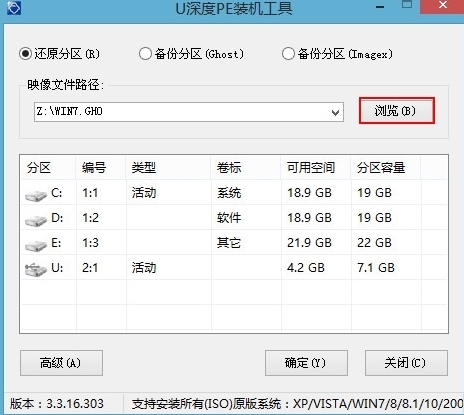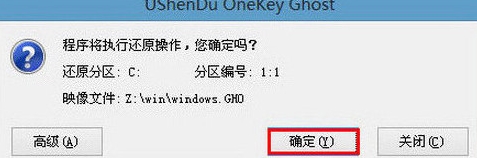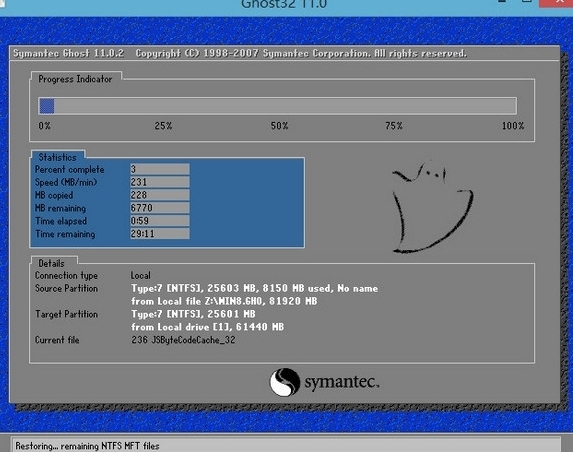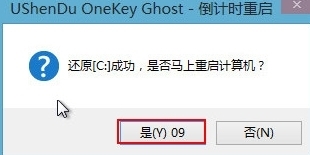炫龙毁灭者DD2笔记本安装win7系统教程 |
您所在的位置:网站首页 › 炫龙dd2 bios禁用硬盘 › 炫龙毁灭者DD2笔记本安装win7系统教程 |
炫龙毁灭者DD2笔记本安装win7系统教程
|
炫龙毁灭者DD2笔记本安装win7系统教程
2018-08-04 08:15 炫龙毁灭者DD2的散热模组是非常给力的,双风扇四铜管设计足够出色,而且铜管厚度和散热风扇厚度都十分不错,尤其是CPU风扇鳍片部分,又宽又大,进一步提高了整体的散热效率。那么这款笔记本如何一键u盘安装win7系统?下面跟小编一起来看看吧。
准备工作: 1、下载u盘启动盘制作工具; 2、将u盘制作成u盘启动盘; 3、下载原版win7系统镜像并存入u盘启动盘; 炫龙毁灭者DD2如何安装win7系统: 1、重启电脑等待出现开机画面按下启动快捷键,选择u盘启动进入到u深度主菜单,选取“【02】u深度win8 pe标准版(新机器)”选项,按下回车键确认,如下图所示:
2、在pe装机工具中选择win7镜像放在c盘中,点击确定,如下图所示:.
3、此时在弹出的提示窗口直接点击“确定”按钮,如下图所示:
4、随后安装工具开始工作,我们需要耐心等几分钟, 如下图所示:
5、完成后,弹跳出的提示框会提是否立即重启,这个时候我们直接点击立即重启就即可。
6、此时就可以拔除u盘了,重启系统开始进行安装,我们无需进行操作,等待安装完成即可。
以上就是炫龙毁灭者DD2笔记本一键u盘安装win7系统操作步骤,炫龙毁灭者DD2笔记本用户如果需要安装win7系统,可以参照此教程学习哦。更多精彩教程请关注u深度官网 |
【本文地址】
今日新闻 |
推荐新闻 |